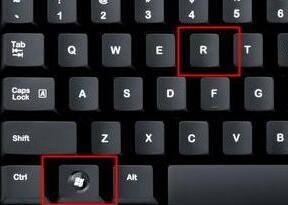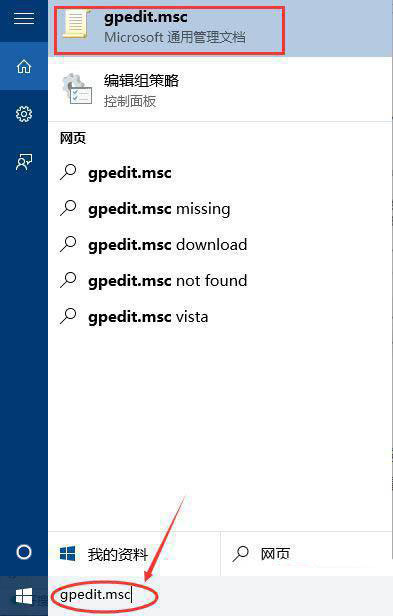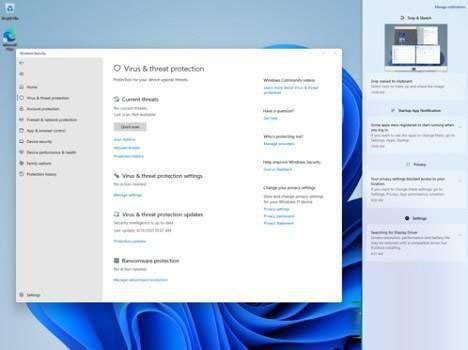Win11如何获得管理员权限 Win11电脑管理员权限在哪里
[来源:未知 作者:永春小孩 发表时间:2022-11-22 16:43 阅读次数:]|
相信很多用户都遇到过需要使用系统管理员权限打开的文件,最近有用户安装了Win11系统,但是不知道要怎么获取权限,那么Win11如何获得管理员权限呢,下面小编给大家分享两种Win11获得管理员权限的方法。 Win11如何获得管理员权限? 方法一: 1、首先按下键盘上的“win+r”组合键打开运行。
2、接着在弹出的运行框中输入“gpedit.msc”,按下回车确定。
3、在组策略编辑器中依次进入“计算机配置->Windows设置->安全设置->本地策略->安全选项”。 4、进入安全选项后双击右侧的“管理员账户状态”。 5、在管理员账户状态中,勾选“以启用”,再点击下方“确定”保存即可获得管理员权限。
方法二: 1、击开始菜单,选择“设置”。 2、在设置窗口中,打开“帐户”。 3、进入帐户窗口后,切换至“家庭和其他用户”项,点击其他用户下的本地帐户→更改帐户类型。 4、最后将本地帐户设置为管理员并确定生效即可。 |
Tags:
责任编辑:永春小孩相关文章列表
- 发表评论
-
- 最新评论 进入详细评论页>>